当前位置:首页 > 帮助中心 > 电脑出现故障如何用u盘启动装win7系统?
电脑出现故障如何用u盘启动装win7系统?
电脑出现故障如何用u盘启动装win7系统?电脑出现的故障情况时有发生,比如说软件出错,倒是系统运行出错,结果导致无法开机,最终只能选择重装系统来解决。而最近就有位win7系统用户,遇到了同样的问题,只能通过u盘启动盘的方法来重装系统故障,想知道具体怎么去操作。其实呢,u盘装系统并不是很难的一件事情,下面小编就教大家u盘如何用来给电脑重装Windows 7系统吧,操作还是比较简单的。
一、前期准备
1、首先需要准备8G的U盘,下载大白菜U盘启动盘制作工具最新版,并准备好win7的镜像系统和查询该电脑型号的U盘启动快捷键。
2、打开大白菜制作工具,点击一键制作,完成U盘启动盘制作后,将镜像系统复制到U盘启动盘中,或者保存在除系统盘外的其他分区中。
二、重装操作流程
1、插入U盘启动盘,重启电脑,出现开机画面时按下U盘启动快捷键,进入开机首选项界面,将U盘设置为第一启动项,最后回车进入大白菜界面。

2、选择【1】Win10X64PE(2G以上内存),回车进入大白菜PE桌面。
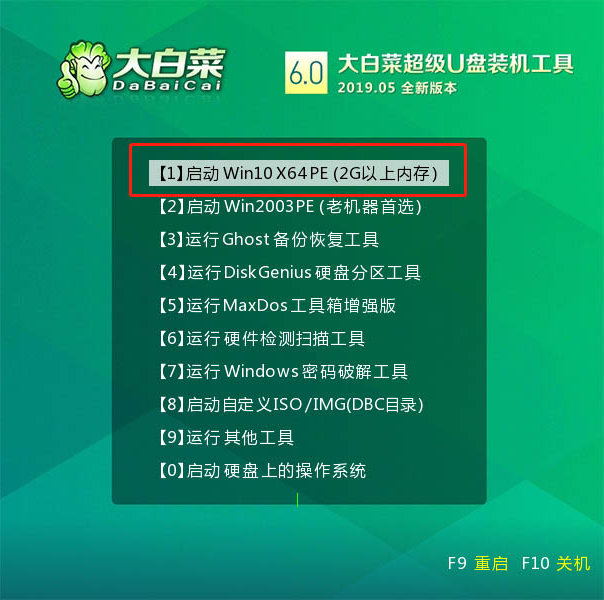
3、打开大白菜一键重装,进入重装界面选择“安装系统”,选择已下载的win7镜像系统作为“映像文件”,勾选安装路径为“C盘”,最后点击“执行”。

4、弹出还原设置窗口,建议勾选“网卡驱动”,“USB驱动”复选框,点击“是”进入下一步。

5、根据提示重启后,拔出U盘,等待电脑进行系统部署阶段,期间需要较长的时间,直至成功进入桌面,重装完成。

电脑出现故障如何用u盘启动装win7系统?上面的步骤,就是本次u盘如何用来给电脑重装Windows 7系统的全部操作了。其实,u盘装系统,只要正确操作,一般都是可以顺利操作,完成win7系统的重装。比如说制作u盘启动的时候,要记得暂时关闭安全杀毒软件,避免制作失败。

